Para entrar a Centova Cast: (utilice el enlace que le ha provisto la empresa)

Ingresar username y password, luego presionar Login
Centova soporta múltiples listas de reproducción para cada flujo. Cada lista de reproducción se pueden configurar individualmente para controlar con precisión cómo y cuándo se jugará - en un momento determinado, en un horario de repetición, o en un calendario de rotación con la ayuda para el ranking de popularidad (conocido como "ponderación").
Cuatro tipos de listas de reproducción están disponibles, como se describe en los próximos cuatro diapositivas. A través de una combinación de los tipos de reproducción que ofrece Centova Cast, se puede lograr un control total sobre la programación de sus medios de comunicación, y eliminar por completo la necesidad de costosos software de terceros fuente para programar sus pistas.

Para cargar música:
Hacer click en Media Library

Y se vera una pantalla como la que veremos a continuación:

Listas de reproducción de rotación General de manejar la mayor parte de los medios de comunicación desempeñan en el arroyo.

En esta instancia, las carpetas de música a las que hemos remarcado en rojo, son los mp3 que anteriormente han sido subidos por el FTP.
Cuando es la primera vez que se han subido los archivos de música o cuando se agregan, para actualizar la lista hay que hacer click en Update Media Library. Botón que hemos remarcado en Azul.
Y la pantalla cambiara a:

En esta instancia, presionar el boton Return, remarcado en rojo. Que por defecto, te llevara al panel principal (figura 2). Luego volver a Media Library, donde podra ver que los archivos mp3 han sido actualizados.
Para que esos mp3 se escuchen, deben ser arrastrados a la carpeta Estándar Rotation que se encuentra por defecto en el costado izquierdo. Botón, que hemos remarcado en color Verde (figura4).
Mediante la creación de múltiples listas de reproducción de rotación general con diferentes "pesos", puede asegurarse de que las pistas populares (tales como las nuevas versiones) siempre se tocan con más frecuencia que las pistas de menos populares.
Listas de reproducción del intervalo de reproducción de manera recurrente, ya sea cada pocos minutos, o después de cada par de canciones.

Intervalo de listas de reproducción son ideales para los jingles, la identificación de la estación, anuncios comerciales, promociones, o cualquier otro medio que le gustaría Centova Cast para reproducir automáticamente con frecuencia y en varias ocasiones.
Listas de reproducción programada jugar en una fecha específica, en un momento determinado, y puede ser configurado para repetir cada día, semana, mes o año en una programación periódica.

Listas de reproducción inmediata juego inmediatamente cuando se activan (después de la canción actual se completa). Son ideales para impulsar-de-la-momento de la reproducción de pistas como las canciones solicitadas o anuncios.
Puede utilizar 2 formas diferentes de emisión:
1. Conectando una fuente externa.
Lo normal si dispone de una radio FM y quiere trasladar su contenido a Internet. Es la opción que viene activada en su Panel de Control Centova.
2. Auto DJ Avanzado.
Suba sus archivos de audio al FTP que le facilitamos, y cuyos datos podrá encontrar en el mismo Panel, sección Quick Links. Luego podrá programar su listas
ACTIVAR EL AUTO DJ:
Debe Detener su Servidor de streaming en el botón "Detener Servidor" que encontrará en el menú de la izquierda de su Panel de Control.
Luego, elija en el menú, "Configurar servidor" y vaya a la pestaña Auto DJ.
En "AutoDJ status" escoja la opciódesplegable: "Permitido y activado"
Haga clic en el botón "Actualizar", debajo de estas opciones.
Regrese a la página principal (Resumen) de su Panel de Control. Encontrará que en su menú han aparecido 2 nuevas opciones.
Acceda a "Biblioteca de Medios", en la que podrá organizar todos sus archivos de audio incluyéndolos en diferentes listas de reproducción.
La otra nueva opción es "Administrar Listas de reproducción", desde ella podrá modificar las listas de reproducción actuales y crear nuevas, indicando horarios, preferencias, etc.
Una vez realice los cambios que considere oportunos puede comenzar la emisión con el Auto DJ haciendo clic en el menú de la izquierda, Iniciar Servidor.
Para subir los archivos a reproducir en el AutoDj puede hacerlo a travez de cualquier cliente de FTP (Filezilla)
Servidor: IP porporcionada por el proveedor ( xx.xxx.xx.xxx)
Modo: Normal
Usuario: contraseña (cadenac1234)
contraseña: conraseña (cadenac1234)
Puerto: 21
Los archivos deben colocarse dentro de la carpeta "MEDIA"
Los pasos son bastante sencillos y te garantizamos que si sigues este tutorial podrás comenzar a utilizar tu autodj sin ningún problema.
Nota: Recuerda que para utilizar autodj es necesario que la fuente externa (dj) sea desconectado, ademas debes tener en cuenta que para encender tu fuente auto dj, necesitarás antes subir tus archivos mp3 para que sean reproducidos automáticamente.
1. Instala el cliente FTP Filezilla desde http://filezilla-project.org/ (si utilizas otro no hay problema)
Coloca el server informado en el mail de activación del servicio en el campo Host, User/password son los mismos que utilizas para ingresar al panel de control centova, puedes encontrarlos en el mismo Panel, Sección Quick Links > FTP Client Connections. una vez insertados los datos correspondientemente presionaEnter o sobre el ícono CONNECT, para conectarse y loguearse.
2. Una vez logueado podrá ver tres carpetas: media, on demand, sounds
Ingresa a la carpeta media y sube tus archivos de audio mp3 para ser reproducidos por el autodj.
3. Luego de subir todos tus archivos (ten en cuenta que no debes pasar el límite de espacio en disco asignado; si lo hicieres, minutos después tu cuenta será suspendida) dirígete a tu panel Streaming CentovaCast e ingresa con tus datos de usuario.
Activando el AutoDJ
En primer lugar debes detener el Servidor de Streaming (Clic botón Stop Server o "Detener Servidor" que encontrará en el menú de la izquierda de su Panel de Control).
Luego, elija en el menú, Configure Server o "Configurar servidor" y dirijase a la pestaña Auto DJ.
En "Auto DJ status" escoja la opción desplegable: Permitted and enabled o "Permitido y activado".
Haga clic en el botón Updated o "Actualizar", debajo de estas opciones.
Regrese a la página principal (Resumen) de su Panel de Control. Encontrará que en su menú zona Management han aparecido 2 nuevas opciones:
a) Media Library o "Biblioteca de Medios", en la que podrá organizar todos sus archivos de audio incluyéndolos en diferentes listas de reproducción.
b) La otra nueva opción es Manage Playlist o "Administrar Listas de reproducción", desde ella podrá modificar las listas de reproducción actuales y crear nuevas, indicando horarios, preferencias, etc.
4. En el link Manage Playlist o Administrar Listas de reproducción, una vez cargada esa página, en la parte superior derecha podrás ver Create List o Crear lista de reproducción, si quieres crear una nueva lista de reproducción clic sobre el link, ésta lista de reproducción te permitirá ordenar y clasificar la música que subes, tú podrás colocar un conjunto de archivos mp3 en cada lista, así de esta forma se mantendrán etiquetados y organizados según tus necesidades.
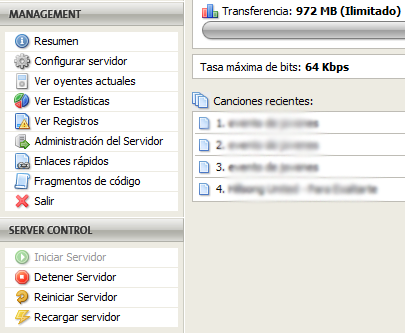
5. Una vez terminada la creación de tu lista de reproducción (puedes usar los que se incluyen como ejemplo), regresa a la página principal e ingresa a Library o Biblioteca de Medios, que se encuentra justo debajo de Manage Playlist o Administrar Listas de reproducción dentro del menú izquierdo, en la parte inferior de esta nueva página, clic sobre Update Media Library o Actualizar la librería de medios, en las cajas superiores se mostrarán los archivos mp3 que subiste previamente con el cliente FTP.
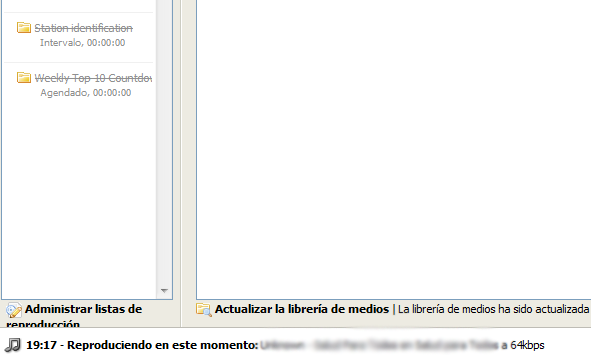
6. Puedes ordenar estos archivos en la Playlist que desees o creas adecuado, simplemente arrastrándolos hacia el Playlist ubicado a la izquierda.
7. Una vez realizados los cambios que considere oportunos puede comenzar la emisión con el Auto DJ haciendo clic en el menú de la izquierda, sección SERVER CONTROL, clic sobre Start Server o Iniciar Servidor .
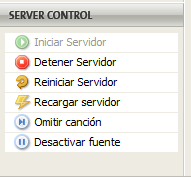
Como puede ver, comenzar a utilizar los servicios de streaming de SI! es bastante sencillo, con unos pocos clics es posible configurar lo necesario para iniciar su transmisión ya sea al vivo o por autodj.
También puedes consultar la guia completa de centovacast (en ingles) desde aqui
Importante: El soporte de SI! puede brindarle asistencia remota, este es un servicio especial utilizando un software que nos permitirá ingresar directamente a su PC para dar soporte/ayuda en tiempo real en caso que usted no pueda realizar alguna configuración, este servicio es realizado por especialistas y la asistencia remota es Sin Cargo.

